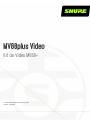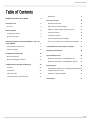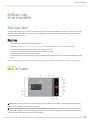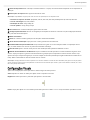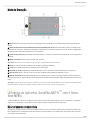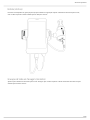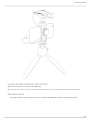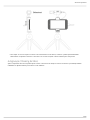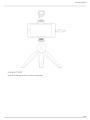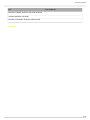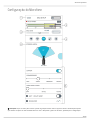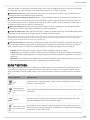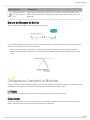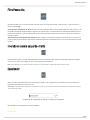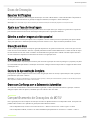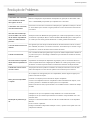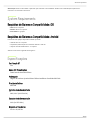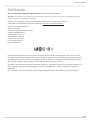MV88plus Video
Kit de Vídeo MV88+
The ShurePlus MV88 video app user guide.
Version: 4 (2020-E)

Shure Incorporated
2/20
Table of Contents
MV88plus VideoKit de Vídeo MV88+ 3
Descrição Geral 3
Recursos 3
Modo de Espera 3
Configurações Visuais 4
Modo de Gravação 5
Utilização do Aplicativo ShurePlus MOTIV™ com o mi
crofone MV88+ 5
Direcionamento do Microfone 5
Saídas do MV88+ 10
Configuração do Microfone 11
Modos Predefinidos 13
Mistura de Mixagem do Monitor 14
Configurações Avançadas do Microfone 14
Limitador 14
Compressor 14
Filtro Passa Alta 15
Inversão de canais esquerdo-direito 15
Equalizador 15
Dicas de Gravação 15
Desativar Notificações 16
Ajuste sua Taxa de Amostragem 16
Obtenha a melhor imagem de vídeo possível 16
Gravação em Mono 16
Gravação em Estéreo 16
Captura da Apresentação Completa 16
Grave com Confiança com o Salvamento Automático 16
Compartilhamento de Gravações do MOTIV 16
Resolução de Problemas 16
System Requirements 18
Requisitos de Sistema e Compatibilidade: iOS 18
Requisitos de Sistema e Compatibilidade: Android 18
Especificações 18
Profundidade de bitTaxa de amostragem2448 kHz2444.1
kHz1648 kHz1644.1 kHz 19
Formatos de Áudio Suportados 19
Certificações 19

Shure Incorporated
3/20
•
•
•
•
•
MV88plus Video
Kit de Vídeo MV88+
Descrição Geral
O aplicativo de gravação de vídeo Shure MV88+ permite gravação de vídeo instantânea com áudio sem compressão em seu
dispositivo móvel. Personalize o som com os modos predefinidos de processamento digital de sinal (DSP), ganho ajustável e
controle da largura do estéreo.
Recursos
Compatível com dispositivos iOS, Android, PC e Mac.
Observação: Consulte https://www.shure.com/MOTIVcompatibility para obter informações sobre os dispositivos Android recomendados.
Operação Plug-and-Play que suporta gravação em paisagem ou retrato
O Controle de Gravação Flexível inclui configurações de ajuste de ganho
Suporte para dispositivos de áudio mono e estéreo
Quando utilizado com microfones MOTIV, modos predefinidos estão disponíveis para uma variedade de situações de gra
vação.
Dica: Ligue o Modo Avião e Não Perturbe para evitar interrupções durante a gravação causadas por chamadas telefônicas, mensagens de texto ou alertas.
Modo de Espera
① Menu Toque no menu para acessar as configurações gerais do aplicativo ou para abrir a janela Sobre para obter informa
ções da versão, materiais de ajuda e enviar feedback.
② Status do Dispositivo Conectado/Duração da Gravação/Bloqueio do Foco O status exibirá o nome do modelo do dis
positivo MOTIV conectado. A duração da gravação é exibida em horas, minutos e segundos. Consulte o tópico Configurações
Visuais para obter mais informações sobre foco e exposição.
®

Shure Incorporated
4/20
•
•
•
•
③ Status do Dispositivo Exibe a duração restante da bateria e o espaço de armazenamento disponível do seu dispositivo de
gravação.
④ Informações de Arquivo Exibe opções de formato de vídeo
Observação: A disponibilidade de opções pode variar com base nas especificações do seu dispositivo móvel.
Formatos de arquivos de áudio: (iOS) WAV, AAC 96, AAC 128, AAC 256 (Android) AAC 96, AAC 128, AAC 256
Taxa de amostragem: 44,1 kHz, 48 kHz
Resolução do vídeo: 720p, 1080p, 4K
Taxa de quadros: 24 fps, 30 fps, 60 fps
⑤ Virar Câmera Use a câmera frontal para gravar vídeos de selfie.
⑥ Configuração do Microfone Acesse as configurações avançadas do microfone. Consulte a seção Configuração do Micro
fone para obter mais informações.
⑦ Botão Gravar/Parar
⑧ Flash Use o flash ao realizar gravações em situações de baixa luminosidade.
⑨ Janela de Pré-visualização Toque para rever o vídeo gravado mais recentemente.
⑩ Grade/Nível/Desativação do Mostrador Toque nas linhas de grade ou em um nível para facilitar a composição da ima
gem, ou ainda desative esse recurso se preferir um mostrador mais limpo.
⑪ Nível de Zoom Ajuste o nível de zoom para ter uma visualização mais próxima do indivíduo em foco.
⑫ Medidor de Entrada/Ganho do Microfone Toque no medidor de entrada para abrir o controle deslizante de ganho do mi
crofone. Toque para ajustar o ganho de microfone durante a gravação para corresponder ao volume da fonte sonora. Faça
ajustes em tempo real para assegurar que os níveis estejam na faixaalvo (indicada pela região sombreada no medidor de en
trada). Exibe a intensidade do sinal de entrada mono ou estéreo.
Observação: O display exibirá AGC ao utilizar o aplicativo com o microfone embutido. O Controle de Ganho Automático (AGC) ajuste os níveis para garantir
volume consistente. Sinais mais fracos são amplificados e sinais mais fortes são atenuados para controlar o ganho. A faixa dinâmica é reduzida, mas o resul
tado é uma gravação mais uniforme.
Configurações Visuais
Ajuste suas configurações visuais para obter a melhor imagem de vídeo possível.
Zoom: Aproxime ou afaste os dedos para aplicar zoom e enquadrar a sua foto.
Brightness: Deslize para cima e para baixo para ajustar o nível do brilho.
Focus: Toque para aplicar foco ou mantenha pressionado para travar o brilho e o foco. Toque novamente para liberar a trava.

Shure Incorporated
5/20
Modo de Gravação
① Menu Selecione o menu para acessar as configurações gerais do aplicativo e a janela Sobre para obter informações da
versão.
② Status do Dispositivo Conectado/Duração da Gravação/Bloqueio do Foco O status exibirá o nome do modelo do dis
positivo MOTIV conectado. A duração da gravação é exibida em horas, minutos e segundos. Consulte o tópico Configurações
Visuais para obter mais informações sobre foco e exposição.
③ Status do Dispositivo Exibe a duração restante da bateria e o espaço de armazenamento disponível do seu dispositivo de
gravação.
④ Botão Gravar/Parar Inicie ou pare uma gravação de vídeo.
Observação: Parar a gravação cria um arquivo de vídeo que é salvo na pasta Photos do seu dispositivo móvel.
⑤ Flash Use o flash ao realizar gravações em situações de baixa luminosidade.
⑥ Grade Use as linhas da grade para auxiliar a compor sua imagem.
⑦ Gravação de Áudio O aplicativo de vídeo MOTIV exibe a forma da onda do áudio à medida que faz a gravação.
⑧ Nível de Zoom Ajuste o nível de zoom para ter uma visualização mais próxima do indivíduo em foco.
⑨ Medidor de Entrada Exibe a intensidade do sinal de entrada mono ou estéreo. Toque para ajustar o ganho do microfone
durante a gravação. Os picos mais altos devem estar dentro da faixaalvo (indicada pela região sombreada do medidor de en
trada).
Observação: O tamanho máximo do arquivo para uma gravação é de 2 GB, o que resulta em aproximadamente 2 horas de gravação. Este limite foi estabe
lecido para maximizar o desempenho do aplicativo. Gravação contínua por mais de 2 horas vai gerar um segundo arquivo.
Utilização do Aplicativo ShurePlus MOTIV com o micro-
fone MV88+
O aplicativo MOTIV controla as configurações do microfone para otimizar o desempenho em usos específicos. O dispositivo
armazena as configurações usadas mais recentemente para rápida configuração de cada gravação.
Direcionamento do Microfone
As sugestões a seguir são para casos de uso típicos. Tenha em mente que existem muitas maneiras eficazes de gravar uma
fonte. Experimente a orientação horizontal ou horizontal, o posicionamento e as configurações do microfone para encontrar o
que funciona melhor para você.
™

Shure Incorporated
6/20
Retrato (Vertical)
Posicione seu dispositivo de gravação para que possa monitorar a gravação. Aponte a dianteira do microfone para a fonte,
com os lados esquerdo e direito voltados para as direções corretas.
Gravação de Vídeo em Paisagem (Horizontal)
Aponte a parte dianteira do microfone para a fonte. Assegure que os lados esquerdo e direito do barril do microfone estejam
voltados para os lados corretos.

Shure Incorporated
7/20
•
Gravação de Vídeo em Retrato/Selfie (Vertical)
Aponte o microfone para si e selecione Left Right Swap.
Dica: Se você começar a gravar no modo retrato, o vídeo permanecerá no modo retrato mesmo que a orientação do dispositivo seja virada para paisagem.
Vídeo de Entrevista
Para gravar somente o áudio na câmera, selecione o padrão polar CARDIOID e aponte o microfone para o sujeito.

Shure Incorporated
8/20
• Para captar as vozes do sujeito na câmera e do entrevistador fora da câmera, selecione o padrão polar MONO BIDI
RECTIONAL no aplicativo. Posicione o microfone com os lados esquerdo e direito voltados para cada pessoa.
Autogravação (Streaming de Vídeo)
Ajuste o dispositivo sobre uma superfície plana e incline o microfone em direção à sua boca. Selecione a predefinição MONO
CARDIOID no aplicativo MOTIV para reduzir o ruído ambiente.

Shure Incorporated
9/20
Gravação Portátil
As pernas se dobram para criar um suporte de mão portátil.

Shure Incorporated
10/20
•
•
Saídas do MV88+
Saída de monitor de 3,5 mm para conexão a fones de ouvido e fones auriculares
Envie áudio ao seu dispositivo de gravação usando a porta micro-B USB
LEDs do MV88+
iOS Android/Mac/PC
Verde: Microfone ativo, fluxo de áudio Verde: A alimentação está ligada
Âmbar: Erro

Shure Incorporated
11/20
iOS Android/Mac/PC
Piscando em Âmbar: Firmware está sendo atualizado
Vermelho: Microfone está mudo
Piscando em Vermelho: Áudio está sendo cortado

Shure Incorporated
12/20
Configuração do Microfone
① Cabeçalho Toque em Close para retornar à janela de gravação. Alterne entre as opções Locked e Unlocked para impedir
que colisões ou toques de dedo acidentais alterem o som e bloqueiem o ganho do microfone, predefinições e configurações

Shure Incorporated
13/20
•
•
•
avançadas. Quando as configurações do microfone estão Locked, a tela de configuração fica cinza. A linha acima do medidor
de entrada exibe o microfone conectado e indica quais efeitos estão em uso e o status de gravação.
② Medidor de Entrada Exibe a intensidade do sinal de entrada e se o sinal é mono ou estéreo. Os picos mais altos devem
estar dentro da faixa-alvo (indicada pela região sombreada).
③ Ganho de Microfone/Mixagem do Monitor Ajuste o controle deslizante de ganho do microfone para corresponder ao vo
lume da fonte sonora. Os níveis estão na faixaalvo quando atingem o pico na região sombreada do medidor de entrada. To
que no botão oval para acessar as configurações de mixagem do monitor. Consulte a seção de mixagem do monitor para ob
ter informações sobre como fazer ajustes no monitoramento.
④ Modos Pré-definidos Selecione um modo para ajustar a largura do estéreo, a equalização e a compressão para aplica
ções específicas. Consulte o tópico “Modos Predefinidos” para obter mais detalhes.
⑤ Seleção de Padrão Polar Deslize para selecionar entre os padrões de captação Stereo, Mono Cardioid, Mono Bidirectional
ou Raw MidSide. Em seguida, ajuste a largura da área de captação do microfone estéreo.
Dica: Considere a localização do microfone e o tamanho da fonte sonora ao ajustar a largura. Por exemplo, uma gravação de orquestra grande ou de grupos
será beneficiada por uma imagem de estéreo larga para obter maior separação entre os instrumentos. Outras aplicações, como fala, são beneficiadas por
uma largura estreita para obter maior clareza e rejeição do som ambiente (sala).
⑥ Recursos Avançados Faça ajuste fino da sua gravação de áudio com controles do limitador e compressor, filtro passa al
ta, inversão esquerdadireita e configurações de equalização. Suas configurações serão retidas no microfone. Consulte “Re
dução do Ruído de Vento” e “Inversão de Canais EsquerdoDireito” para obter mais detalhes sobre esses tópicos.
Limitador: Use o Limitador para controlar os picos de volume configurando um limite de entrada.
Compressor: Use o Compressor quando sua fonte sonora for muito dinâmica. O compressor estreitará a faixa dinâmica;
os sinais mais baixos serão amplificados e os sinais mais altos serão abaixados. Opções de compressão leve e pesada
disponíveis.
Equalizador: Use o Equalizador para amplificar ou cortar bandas de frequências para melhorar a nitidez do som. O ícone
EQ na tela Configuração do Microfone exibe a equalização selecionada pelo usuário.
Modos Predefinidos
Cinco modos selecionáveis otimizam as configurações de ganho, largura do estéreo, equalização e compressão. Defina o ní
vel do microfone e experimente os modos para encontrar o que proporciona o melhor som. Os modos predefinidos podem
afetar a intensidade do sinal de entrada, portanto, ajuste o nível do microfone conforme necessário após alterar as predefini
ções.
Modo Aplicativo Características
Fala
fala
Largura do estéreo estreita para rejeitar o ruído de fundo, equalização para enfatizar nitidez
e volume e compressão suave.
Can
to
apresentações vo
cais solo ou em gru
po
Largura de estéreo média com equalização sutil para enriquecer e aumentar a nitidez de um
som natural.
Plano
qualquer
Um sinal não processado (nenhuma configuração de equalização ou compressão usada).
Aumenta a flexibilidade ao processar o áudio após gravar.
Acús
tico
instrumentos acústi
cos e música calma
Uma largura de estéreo média com compressão transparente para suavizar os picos de vo
lume e proporcionar passagens silenciosas. A configuração de equalizador destaca detalhes
e proporciona um som natural no todo.

Shure Incorporated
14/20
•
•
Modo Aplicativo Características
Alto
apresentação ao vi
vo e fontes mais al
tas
Estéreo amplo para aumentar a separação entre as fontes. A equalização melhora ainda
mais a definição reduzindo as frequências que podem fazer a instrumentação parecer con
gestionada.
Mistura de Mixagem do Monitor
Toque no botão Monitor Mix para exibir os controles de monitoração.
Use o controle deslizante de mixagem do monitor para determinar quanto de cada entrada você ouve. Para obter melhores re
sultados, inicie a monitoração no ponto médio e ajuste.
Mova o controle deslizante em direção ao ícone do microfone (MIC) para ouvir mais do áudio gravado atualmente.
Mova o controle deslizante em direção ao ícone do dispositivo (PLAYBACK) para ouvir mais do áudio gravado anterior
mente.
Configurações Avançadas do Microfone
Depois de selecionar o modo predefinido, ajuste seu som com as configurações do limitador, compressor e equalizador. Essas
configurações serão retidas no microfone ao usar outros aplicativos de gravação de áudio e vídeo.
Limitador
Ligue ou desligue o limitador para evitar a distorção causada por picos de volume na sua gravação.
Compressor
Escolha sem compressão ou selecione compressão leve ou pesada para controlar o volume quando sua fonte sonora for di
nâmica. Sinais mais baixos são aumentados e sinais mais altos são abaixados.

Shure Incorporated
15/20
Filtro Passa Alta
Escolha sem HPF para o som mais natural. Selecione 75 Hz ou 150 Hz para reduzir o ruído do vento, o ruído da sala ou o
efeito de proximidade.
Corte de baixas frequências de 75 Hz Fornece um corte de 6 dB por oitava a 75 Hz. Ajuda a eliminar o ruído do piso e o ruí
do de baixa frequência da sala emitido por sistemas de aquecimento e ar-condicionado. Esta configuração também pode ser
usada para compensar o efeito de proximidade ou para reduzir as baixas frequências que tornam o som de um instrumento
maçante ou turvo.
Atenuação de baixas frequências de 150 Hz Fornece um filtro de atenuação de 6 dB por oitava a 150 Hz. Useo para com
pensar o efeito de proximidade ou para reduzir as baixas frequências que poderiam tornar o som de um instrumento maçante
ou turvo.
Inversão de canais esquerdo-direito
Para gravações estéreo, use Left Right Swap para inverter os canais de áudio esquerdo e direito para combinar a imagem
estéreo com o vídeo. Por exemplo, ao usar o vídeo para gravar você mesmo.
Dica: Use os indicadores L e R no barril do microfone. Dessa forma, você pode definir Left Right Swap antes de começar a gravar.
Equalizador
Altere os modos predefinidos para ouvir as mudanças no DSP, e use o equalizador para aumentar ou cortar as bandas de
frequências para melhorar a clareza do som.
Observação: A equalização nas predefinições não será exibida. No entanto, o ícone EQ na barra de status das configurações avançadas indica a equaliza
ção selecionada pelo usuário.
As alterações de equalização são exibidas na imagem do equalizador.
EQ é mantido com as alterações do modo predefinido.

Shure Incorporated
16/20
•
•
Dicas de Gravação
Desativar Notificações
Ao abrir o aplicativo MOTIV, uma mensagem solicitará que você ative o Modo Avião e o modo Não Perturbe. É importante fa
zer isso para evitar interferências na gravação de ligações telefônicas, mensagens e várias notificações.
Observação: Ative o modo Avião e ligue o Wi-Fi novamente para adicionar informações de localização geográfica no seu arquivo de áudio.
Ajuste sua Taxa de Amostragem
Selecione uma taxa de amostragem menor quando for útil ter um arquivo menor, por exemplo, ao gravar fala ou um podcast
para download. Selecione uma taxa de amostragem maior para música e gravações dinâmicas.
Obtenha a melhor imagem de vídeo possível
Aproxime ou afaste os dedos para aplicar zoom e enquadrar a sua foto. Deslize para cima e para baixo para ajustar o brilho.
Toque para aplicar foco e mantenha pressionado para travar o brilho e o foco. Toque novamente para liberar a trava.
Gravação em Mono
Grave em mono para aumentar seu tempo de gravação disponível ou ao gravar uma única fonte, como vocais, que traz o be
nefício de menos ruído ambiente. Selecione o padrão polar Mono Cardioid ou Mono Bidirectional e o áudio de todas as cápsu
las são somados em um único canal. O medidor de entrada indicará a gravação mono exibindo a metade superior da forma
de onda. O MOTIV é compatível com microfones de terceiros com gravação mono.
Gravação em Estéreo
Gire o barril do MV88+ na presilha para microfone para acomodar a gravação em retrato ou paisagem. L (esquerdo) e R (direi
to) estão identificados para mostrar a orientação do microfone. A imagem estéreo tem precisão se o logotipo da Shure estiver
voltado para cima.
Captura da Apresentação Completa
Para garantir a captura completa da fonte sonora, inicie sua gravação antes de começar a apresentação e edite a gravação
posteriormente para cortar o silêncio.
Observação: Se o microfone acidentalmente se desconecta durante a gravação, o MOTIV para automaticamente a gravação. A caixa de diálogo do arquivo
salvo vai aparecer, solicitando que você nomeie e salve seu áudio.
Grave com Confiança com o Salvamento Automático
Se o microfone acidentalmente se desconecta durante a gravação, o MOTIV para automaticamente a gravação. A caixa de
diálogo do arquivo salvo vai aparecer, solicitando que você nomeie e salve seu áudio.
Compartilhamento de Gravações do MOTIV
Pare a gravação para criar um arquivo de vídeo que fica salvo no aplicativo Photos no seu dispositivo móvel. Você pode com
partilhar vídeos criados com o aplicativo de gravação de vídeo MOTIV de Photos.
Em um dispositivo iOS, encontre o seu vídeo em Photos > MOTIV ou em Photos > Media Types > Videos
Em um dispositivo Android, encontre o seu vídeo na biblioteca principal Photos ou em Photos > Albums > Camera

Shure Incorporated
17/20
Resolução de Problemas
Problema Solução
O microfone está conectado,
mas o medidor de volume
não registra um sinal.
Edite as configurações de privacidade do dispositivo de gravação em SETTINGS > PRI
VACY > MICROPHONE para permitir que o aplicativo use o microfone.
O microfone está conectado,
mas não foi detectado.
Desconecte e reconecte as conexões do cabo para que o aplicativo reconheça o microfo
ne. Você saberá que a conexão é segura quando vir o nome do microfone visível na bar
ra de status.
Você não ouve o áudio ape
sar de os LEDs e de o medi
dor de volume responderem
como se o áudio estivesse
presente.
Verifique a mistura de Monitor Mix para garantir que o áudio esteja passando e você pos
sa monitorar a reprodução. Mova o controle deslizante Monitor Mix para o centro para ou
vir o áudio que está sendo gravado atualmente e o áudio gravado anteriormente.
O som do áudio está ruim ou
distante.
Para garantir que você esteja recebendo áudio do microfone MOTIV e não de um micro
fone embutido, desconecte e reconecte o microfone. Você saberá que a conexão é segu
ra quando vir o nome do microfone visível na barra de status.
O áudio está distorcido.
Use o medidor de áudio para garantir que os picos de volume estejam dentro da faixaal
vo (a área cinza). Se o nível atingir o indicador de pico vermelho do medidor da entrada,
diminua o ganho.
Os canais estéreo esquerdo/
direito não correspondem ao
vídeo.
Dependendo da orientação do dispositivo de gravação, pode ser necessário ativar a In
versão esquerda-direita nas configurações do MOTIV Se o áudio já foi gravado, você po
de alternar os canais esquerdo e direito na maioria dos softwares de edição de áudio.
O áudio não está em sincro
nia com o vídeo
Troque para um taxa de quadros ou tamanho de resolução mais baixos. Você irá obter
melhor desempenho com uma taxa de quadros menos intensiva para o sistema.
Não é possível compartilhar
o arquivo.
Se um arquivo for muito grande para ser compartilhado, existem algumas opções para
reduzir o tamanho do arquivo.
Converta o seu arquivo para um formato de arquivo comprimido.
Conecte o seu dispositivo móvel ao computador e utilize transferência de arquivo, como
o iTunes, para fazer o download do arquivo para o seu computador.
Divida a sua faixa em duas, exporte ambas e as recombine usando o software de edição
de áudio.
Resolução de problemas ge
ral.
Certifique-se de que o seu aplicativo esteja atualizado com a versão mais atual.
Certifiquese de que o sistema operacional do seu telefone esteja atualizado com a ver
são mais atual.
Verifique se o microfone funciona com um cabo de conexão diferente ou um dispositivo
diferente.
Feche e reinicie o aplicativo.
Desligar e reinicializar o dispositivo irá limpar o cache, e pode às vezes ajudar com o de
sempenho do software.

Shure Incorporated
18/20
•
•
•
•
•
•
Observação: Pode ser útil redefinir o aplicativo para restaurar a funcionalidade. Realize uma reinicialização forçada desco
nectando e reconectando o microfone.
System Requirements
Requisitos de Sistema e Compatibilidade: iOS
iOS: iOS 12 e superior
iPhone: iPhone 6 e superior
iPod Touch: 6ª geração
Requisitos de Sistema e Compatibilidade: Android
Funcionará com qualquer dispositivo Android que tenha:
Android Oreo 8.0 e superior
Requisito de Alimentação do Controlador USB de ≥ 100 mA
Suporte de Áudio USB Classe 1.1 e superior
Android é uma marca registrada da Google Inc.
Especificações
Certificação MFi
Sim
Modos DSP (Predefinições)
Fala/Canto/Acústico/Alto/Plano
Padrão polar
Largura de estéreo ajustável/Mono Bidirecional/Mono Cardioide/Mid-Side
Princípio do Estéreo
Mid-Side
Formatos de áudio suportados
iOS
WAV, AAC (Até 256 KHz)
Formatos de áudio suportados
Android
AAC (Até 256 KHz)
Resposta a Frequências
20 Hz a 20,000 Hz

Shure Incorporated
19/20
Intervalo de ganho ajustável
0 a +36 dB
Sensibilidade
-37 dBFS/Pa a 1 kHz
SPL máximo
120 dB SPL
Limitador
Sim
Compressor
Sim
Equalizador
5-bandas
1 Pa=94 dB SPL
Com Ganho Mínimo, Modo Flat
Profundidade de bit Taxa de amostragem
24 48 kHz
24 44.1 kHz
16 48 kHz
16 44.1 kHz
Formatos de Áudio Suportados
Android
PCM/WAV Até 352 kHz
AAC 256,128,96
iOS
PCM/WAV Até 352 kHz
Áudio MP4 Extensões de arquivo de áudio: .mp4, .m4a, .m4p, .m4b
AAC 256,128,96
[1] [2]
[2]
[1]
[2]

Shure Incorporated
20/20
Certificações
Selo de Conformidade ICES-003 da Indústria Canadense: CAN ICES-3 (B)/NMB-3(B)
Observação: O teste é baseado no uso dos tipos de cabos recomendados e fornecidos. O uso de outros tipos de cabos que não blindados (telados) pode
degradar o desempenho da compatibilidade eletromagnética.
Atende a todos os requisitos essenciais das Diretivas Europeias relevantes e pode exibir a marca CE.
A Declaração de Conformidade da CE pode ser obtida em: www.shure.com/europe/compliance
Representante Autorizado Europeu:
Shure Europe GmbH
Headquarters Europe, Middle East & Africa
Department: EMEA Approval
Jakob-Dieffenbacher-Str. 12
75031 Eppingen, Alemanha
Telefone: +49-7262-92 49 0
Fax: +49-7262-92 49 11 4
E-mail: [email protected]
Fabricado para iPhone Xs Max, iPhone Xs, iPhone XR, iPhone X, iPhone 8 Plus, iPhone 8, iPhone 7 Plus, iPhone 7, iPhone
SE, iPhone 6s Plus, iPhone 6s, iPhone 6 Plus, iPhone 6, iPhone 5s, iPhone 5c, iPhone 5, iPad Pro (10,5 polegadas), iPad Pro
(12,9 polegadas) 2ª geração, iPad Pro (12,9 polegadas) 1ª geração, iPad Pro (9,7 polegadas), iPad mini 4, iPad mini 3, iPad
mini 2, iPad Air 2, iPad Air, iPad (6ª geração), iPad (5ª geração), iPad (4ª geração), iPod touch.
iPad, iPhone, iPod e iPod touch são marcas comerciais da Apple Inc., registradas nos EUA e em outros países. iPad Air, iPad
mini e Lightning são marcas comerciais da Apple Inc. A marca comercial “iPhone” é usada no Japão com uma licença da
Aiphone K.K.
PIXI e Manfrotto são marcas comerciais registradas da Vitec Imaging Solutions. Peso máximo do mini tripé: 1 kg/2,2 lb.
® ®
-
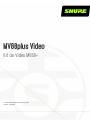 1
1
-
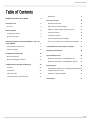 2
2
-
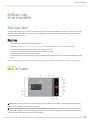 3
3
-
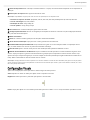 4
4
-
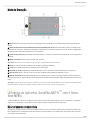 5
5
-
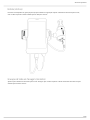 6
6
-
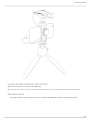 7
7
-
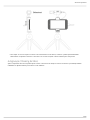 8
8
-
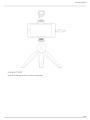 9
9
-
 10
10
-
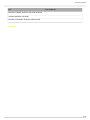 11
11
-
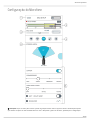 12
12
-
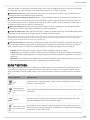 13
13
-
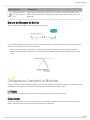 14
14
-
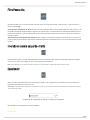 15
15
-
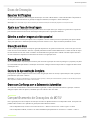 16
16
-
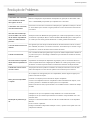 17
17
-
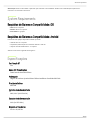 18
18
-
 19
19
-
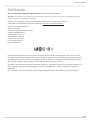 20
20